
Deze software zorgt ervoor dat uw stuurprogramma's blijven werken en beschermt u zo tegen veelvoorkomende computerfouten en hardwarestoringen. Controleer nu al uw chauffeurs in 3 eenvoudige stappen:
- DriverFix downloaden (geverifieerd downloadbestand).
- Klik Start scan om alle problematische stuurprogramma's te vinden.
- Klik Stuurprogramma's bijwerken om nieuwe versies te krijgen en systeemstoringen te voorkomen.
- DriverFix is gedownload door 0 lezers deze maand.
NVIDIA's Shield-tv's worden geleverd met internetverbinding omdat ze werken als game consoles en mediastreamingapparaten. Dat gezegd hebbende, hebben sommige gebruikers gemeld dat hun Shield TV geen verbinding maakt met internet via Ethernet.
De fout lijkt op te treden na de recente update die de IP-instellingen standaard in Statisch verandert. Hoewel sommige gebruikers het probleem naar verluidt hebben opgelost door de IP-instellingen te wijzigen, kan het probleem per gebruiker verschillen.
In dit artikel bespreken we hoe u de Ethernet-verbinding met de Shield TV kunt herstellen als deze niet goed werkt.
Hoe kan ik de Ethernet-verbinding van mijn NVIDIA Shield TV herstellen?
1. De IP-instellingen wijzigen
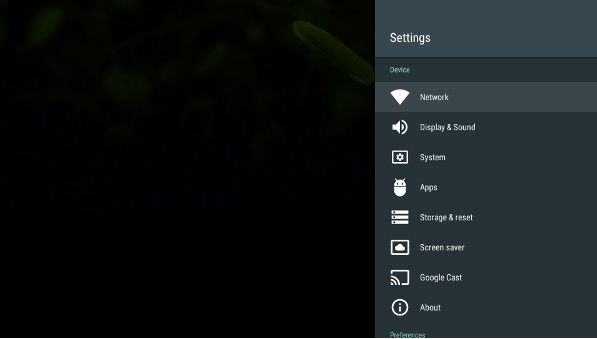
- Schakel uw Nvidia Shield-tv in.
- Van de Huis scherm, ga naar Instellingen.
- Selecteer de Netwerk keuze.
- Selecteer in het nieuwe venster IP-instellingen.
- Standaard is deze ingesteld op Statisch. Verander het in DCHP.
- Verander niet de IP adres of Gateway-instelling. Maar zorg ervoor dat de instellingen hetzelfde zijn as Lengte netwerkprefix en DNS-velden.
- Sla op en verlaat het IP-instellingenvenster.
- Probeer verbinding te maken met internet en controleer of de fout is opgelost.
Als de fout zich blijft voordoen, moet u ervoor zorgen dat de IP-instelling weer wordt gewijzigd in Statisch en probeer opnieuw.
Nieuw bij NVIDIA Shield TV? Bekijk deze lijst met de top 5 emulators om ermee te gebruiken.
2. DNS-instellingen van router wijzigen
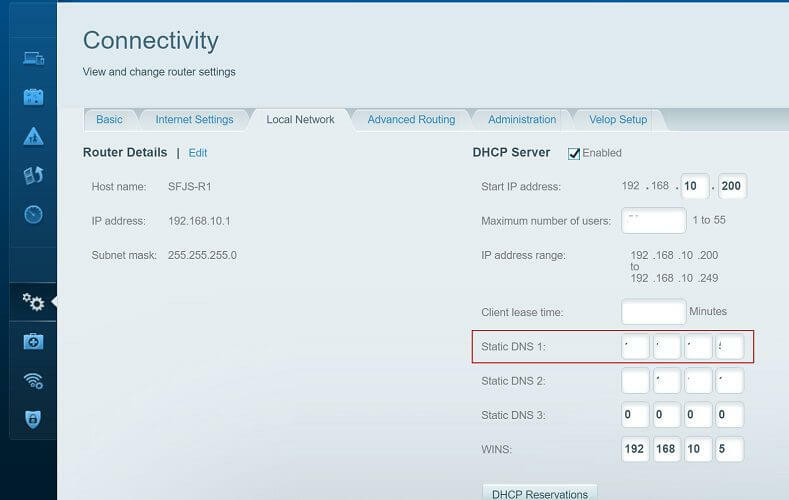
Opmerking: Deze stappen zijn voor Linksys-routers. Als je een ander merk gebruikt, lees dan de gebruikershandleiding om de juiste manier te vinden om de DNS-instellingen voor je router te wijzigen.
- Open een webbrowser en meld u aan bij de webgebaseerde beheerderspagina van uw Linksys-router.
- Ga naar Opstelling uit het hoofdmenu.
- Selecteer de Basisconfiguratie keuze.
- In de Statische DNS 1 Voer het primaire DNS IP-adres in. We gebruiken het Cloudflare Open DNS-adres. Voer het volgende in het veld DNS 1 in.
1.1.1.1 - In de Statische DNS 2 voer het volgende DNS IP-adres in.
208.67.222.222 - Als alternatief kunt u ook andere openbare DNS-adressen van Google en andere providers gebruiken.
- Verlaat de Statische DNS 3 veld leeg.
- Klik op de Instellingen opslaan knop onderaan om de wijzigingen toe te passen.
- Klik op de Doorgaan met knop om door te gaan.
- Start uw Linksys-router opnieuw op,
- Start NVIDIA Shield-tv opnieuw op.
- Maak verbinding met uw netwerk en controleer of de fout is opgelost.
3. Apps van derden verwijderen
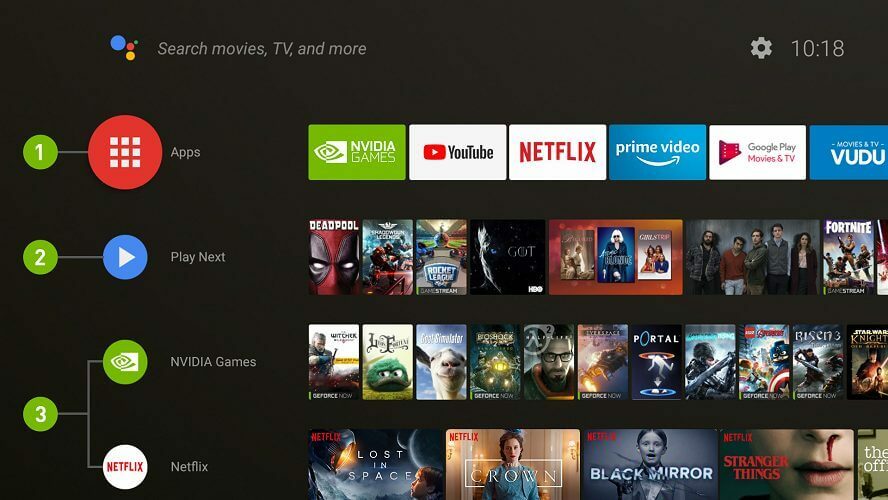
- Start Nvidia Shield-tv.
- Klik op Instellingen vanaf het startscherm.
- Selecteer Applicaties. Het toont alle apps die op het systeem zijn geïnstalleerd.
- Zoek naar de meest recent geïnstalleerde app zoals ES File Explorer en verwijder deze.
- Start Shield TV opnieuw en controleer op eventuele verbeteringen.
Van sommige apps van derden, zoals ES File Explorer, is bekend dat ze problemen veroorzaken en het verwijderen van de app heeft naar verluidt de fout Ethernet is niet verbonden voor de gebruikers verholpen.
4. Schild-tv resetten
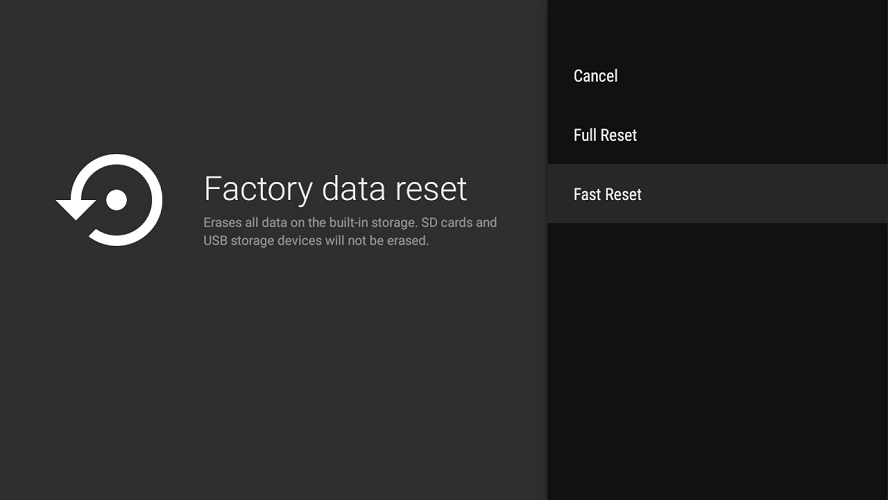
- Van de Huis scherm, navigeer naar de Instellingen menu.
- Selecteer de Apparaatvoorkeuren keuze.
- Selecteer Resetten.
- Selecteer vervolgens Wis alles.
- Nvidia Shield TV wist alle gegevens en zet het apparaat terug naar de fabrieksinstellingen.
- Start opnieuw op en probeer verbinding te maken met internet. Controleer op eventuele verbeteringen.
Een fabrieksreset moet altijd als laatste redmiddel worden gebruikt. Als u het apparaat opnieuw instelt, worden alle gegevens, inclusief apps, gewist.
Als het probleem zich blijft voordoen, controleert u uw Ethernet-kabel. Als u een Cat5-kabel gebruikt, overweeg dan om te upgraden naar Cat6 voor een betere connectiviteit.
De Ethernet-verbinding van de Nvidia Shield-tv treedt op als gevolg van een slechte netwerkconfiguratie of softwaregerelateerde problemen. Volg alle stappen in dit artikel een voor een om het probleem met uw console op te lossen.
Als je nog andere vragen of suggesties hebt, aarzel dan niet om ze achter te laten in de opmerkingen hieronder en we zullen ze zeker bekijken.
LEES OOK:
- Geen video op Nvidia GameStream? Hier leest u hoe u dat kunt oplossen
- Nvidia GameStream lanceert geen games [OPGELOST]
- Nvidia GameStream werkt niet met Windows 10 [FIX]


